instalação
Módulo PagSeguro v4.0 para PrestaShop v1.5.x
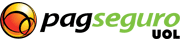
Já está disponível o módulo para integração da plataforma e-commerce PrestaShop ao intermediário de pagamentos online PagSeguro – UOL.
O PagSeguro disponibiliza mais de 23 meios de pagamento em seu site, blog ou plataforma de e-commerce.
Sem pagar mensalidade e taxa de adesão. Basta ter um cadastro no PagSeguro.
Em poucos cliques você envia cobranças de seus serviços para o e-mail dos seus clientes.
Trata-se de um módulo bastante completo; o cliente clica em Pagar por PagSeguro e é imediatamente direcionado ao Checkout do PagSeguro. Lá, se realmente pagar, o PagSeguro avisa a loja antes mesmo de o cliente retornar à loja. Ao retornar, já lhe é mostrada a tela de confirmação da compra com os dados da transação. Caso não pague, nada acontece… Pedido prossegue no carrinho de compras..
Também, desde uma guia que o módulo cria, é possível realizar consultas diretamente no PagSeguro de transalções efetuadas, como também, de posse do Id da transação no PagSeguro, validar uma transação, caso alguma notificação de pagamento tenha falhado.
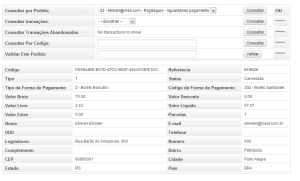
Instalação: Padrão PrestaShop. Descompactar na pasta /modules e proceder a instalação via back Office.
Configuração: Informar os seguintes dados:
Email de Cobrança :– E-mail registrado no PagSeguro.
Token de segurança:– Token registrado na sua conta PagSeguro.
URL da IPN:– Informe esta URL em Integrações/Notificação de transações em sua conta no PagSeguro.
Taxa Extra:– Tipo de taxa. Não é recomendado sobretaxar as compras por este método, o cliente fica sabendo e pode desistir da compra.
Valor da Taxa:É o valor da Taxa:
Prefixo da referência:– É usado para identificar a loja dentre as transações no PagSeguro e evitar confusões com outras transações lá existentes, além de ser utilizado no modo multiloja do módulo.
Enviar E-mail:– Enviar um e-mail quando algum problema técnico ocorrer.
E-mail: Endereço de e-mal para receber as mensagens técnicas de erro.
Mostrar Erros:– Mostrar os erros no Front Office ao cliente.
Modo de Visualizar:– Mostrar a forma de pagamento real usada pelo cliente ou o nome PagSeguro nos pedidos.
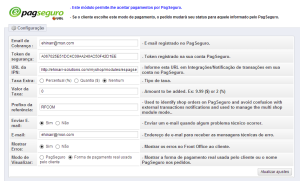
Configurações de bloco: Informar os seguintes dados:
Mostra Banner:– Um banner para aparecer no Front Office, na lateral, em um bloco.
Nome da imagem do banner.– Imagem que será mostrada no bloco.
Imagem de pagamento:– Imagem que será mostrada ao cliente quando for pagar a compra, na etapa de pagamento.
Configurações de Multiloja: Informar os seguintes dados:
Prefixo da loja:– Informar o prefixo da “outra” loja a qual também aceitará pagamentos através deste módulo.
URL:– Informar a URL da “outra” loja para a qual o módulo informará as transações.
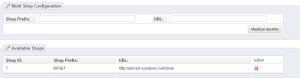
Suporte: Através desta página, via e-mail, ou skype, detalhes serão fornecidos após a compra.
Informações de Compra: – Este módulo é comercial, vendido sob licença e restrito à um domínio por instalação, seu valor é de R$160.00.
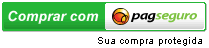
* PagSeguro é uma marca registrada UOL.
* Este módulo não usa as bibliotecas fornecidas pelo PagSeguro.
* Não há vínculos entre a marca UOL e este módulo.
Módulo IPagare para PrestaShop
Já está disponível o módulo para integração da plataforma e-coomerce PrestaShop ao gateway de pagamentos online IPagare.
Para aqueles que ainda não conhecem, o IPagare é um gateway de pagamentos, o qual não cobra comissões sobre as vendas.
O IPagare é recomendado, principalmente, para comércios já estabelecidos, de porte médio ou grande, que são seu público alvo e seus principais clientes.
O uso deste gateway em produção exige que o lojista já possua convênios com operadoras de cartão de crédito e/ou bancos, de modo que, para testes e principalmente para uma degustação dos serviços, os convênios não são necessários.
Em verdade, para todos aqueles que, seja por curiosidade, seja para avaliar em virtude de comparação à outros gateways, necessitem de um conhecimento maior do sistema, basta cadastrar-se em uma conta IPagare Grátis e escolher fazer as transações em modo teste.
Desta forma é possível, tanto conhecer os recursos, como também preparar-se para o uso futuro destes. Considerando que todo comércio é passível de crescimento, haverá um momento em que o pequeno comerciante deverá avaliar o sistema de pagamentos de sua loja em função da demanda e custos envolvidos.
Em que pese um pequeno equívoco no manual, no tocante ao desenvolvedor, o módulo foi preparado para as versões 1.3.x do PrestaShop, sendo que a atualização para as versões 1.4.x vindouras será realizado tão logo uma versão estável destas estiver disponível.
Instalação: Padrão PrestaShop. Descompactar na pasta /modules e proceder a instalação via back Office.
Configuração: Deve-se informar os dados da conta Ipagare no BO do PrestaShop, como também informar alguma URL’s no painel de administração do Ipagare. leia o manual para mais informações.
Link para descarga:Módulo Ipagare para PrestaShop
Suporte: Através da página do link de descarga informado acima. Para aqueles que desejarem pode ser feito, alternativamente, por este tópico.
Portanto, convido-os à fazer uma degustação do gateway de pagamentos IPagare.
[MODULE] Lang and Currency menu
Trata-se de um módulo que reúne em um único bloco os menus de idioma e de moedas.
É bastante elegante e funcional, além de poupar espaço no topo da página.
Para mais informações e descarga: Fórum PrestaShop
000webhost – como instalar sem problemas o PrestaShop – a final solution
Há algum tempo atrás, editei uma página com uma matéria sobre como instalar o PrestaShop sobre o 000webhost, momento em que sugeri a instalação primáriamente em localhost e após subir as pastas e configurar a base de dados sem instalação.
Ocorre que parece que uma solução definitiva foi encontrada.
Ao que parece que o problema durante a segunda etapa da instalação (compatibilidade do sistema) era afetada por um código que a 000webhost adicionava ao sitio para o qual subia-se os arquivos.
Esse código, chamado de “Analytics Code” então seria o grande vilão, não apenas de falhas na instalação do PrestaShop, como também de muitos outros.
Assim, ao desabilitá-lo, a instalação transcorre normalmente. Para fazer isso deve-se então:
1. Abrir a página do “Analytics Code no seu browser;
2. Preencher seu domínio e senha os quais escolheu ao cadastrar-se no 000webhost.com;
3. Selecionar se deseja ou não habilitar ou desabilitar o “Analytics Code”;
4. E pronto.
Essa opção só foi disponibilizada depois de muitos questionamentos e reclamações dos usuários.
Matéria completa e informações, veja a fonte abaixo:
Fonte: Blog OutLaw
Criando o banco de dados no 00webhost para PrestaShop
Para criar o banco de dados necessário à instalaçao do PrestaShop, basta seguir algumas etapas bastante simples.
1. Vá até a página do 000webhost;
2. Clique em “Members Area” e entre com seu email, senha e os números solicitados;
3. Na janela que abrir, em ‘Auction’, clique em ‘Go to Cpanel’;
4. Procure por ‘MySql’ em Software / Services e clique nele;
5. Preencha os seguintes dados:
MySQL database name: a3273118_NomeQueVc quer para o banco de dados (deve ser curto);
MySQL user name: a3273118_SeuNome ou o q vc quiser e lembrar;
Password for MySQL user: Senha;
Enter password again: Digite novamente a senha;
Clique então em “Create database’ que quer dizer, Criar o banco de dados.
6. Após criado anote-o para usar em seu prestashop durante a instalação e, se não conseguir instalar, leia o tutorial neste blog de como fazê-lo sem instalar. Lembre-se que o nome de usuário e do banco de dados é precedido por um número mais underline, que é seu número de identificação no 000webhost.
Mais tarde farei uma página com as figuras de todas as etapas.
Boa Sorte,
